Mitä tietää
- Väliaikainen: Lisää yksi tai useampi erikoismerkki pääsähköpostiosoitteeseesi.
- Pysyvä: Aseta Gmail lähettämään postia toisesta osoitteesta ensisijaiseen osoitteeseesi.
- Molemmilla tavoilla voit käyttää useampaa kuin yhtä osoitetta samassa Gmail-tilissä.
Tässä artikkelissa kerrotaan, kuinka Gmail-alias luodaan riippumatta siitä, haluatko väliaikaisen vai pysyvän aliaksen.
Lisää väliaikainen alias Gmailiin
Kun kirjaudut uudelle verkkosivustolle tai verkkopalveluun, lisää piste johonkin tavalliseen Gmail-osoitteeseesi. Esimerkiksi jos osoitteesi «[email protected]» on kirjoittamalla «[email protected]» loi heti aliaksen. Kirjoita piste haluamaasi paikkaan ja lisää nimellä paljon Halutulla tavalla. «[email protected]» toimii hyvin esim. Niin oudolta kuin sellaiset aliakset satunnaiselle tarkkailijalle näyttävätkin, Gmail kohtelee niitä identtisinä alkuperäisen osoitteesi kanssa. Kaikki mikä menee «[email protected]» lähetetään «[email protected]» lähetetty. plus-merkki osoitteessa loppu osoitteesta. Esimerkiksi, «[email protected]» on kuitenkin väliaikainen alias «tammi+kynä@gmail» se ei ole (tällaiseen osoitteeseen lähetetyt viestit epäonnistuvat). Voit kirjoittaa minkä tahansa gobbledegook-merkin plusmerkin jälkeen, kuten «[email protected]», ja tänne lähetetty sähköposti lähetetään edelleen osoitteeseesi. Saatat tietysti ihmetellä, mikä tämän asian tarkoitus on. Hieno temppu väliaikaisilla aliaksilla on luoda suodattimia, jotka sijoittavat yhteen sähköpostiosoitteeseen, kuten «[email protected]», lähetetyt sähköpostit muuhun kansioon kuin postilaatikkoosi. Näin voit estää postilaatikkoasi romahtamasta liian monen mainossähköpostin painon alla. Suodattimen luominen väliaikaiselle aliakselle:
-
Siirry Gmailiin verkkoselaimella ja valitse hakupalkista Hakuasetukset-kuvake.
-
Napsauta kolmiota hakuvaihtoehdot -kuvaketta hakupalkin oikealla puolella.
-
Kirjoita näkyviin tulevaan avattavaan valikkoon väliaikaisen aliaksen osoite Kentälle†
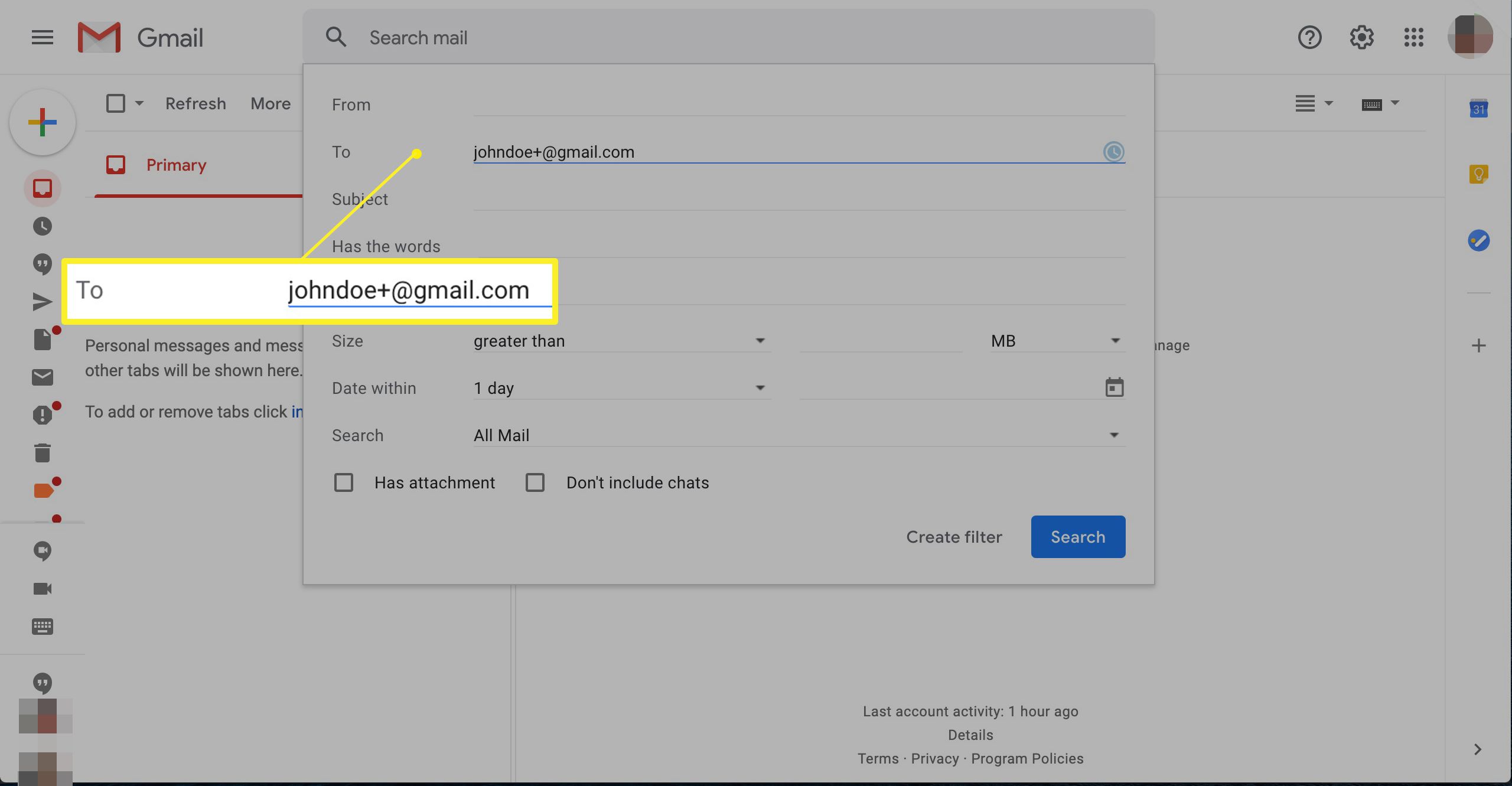
-
Klikkaus Luo suodatin†
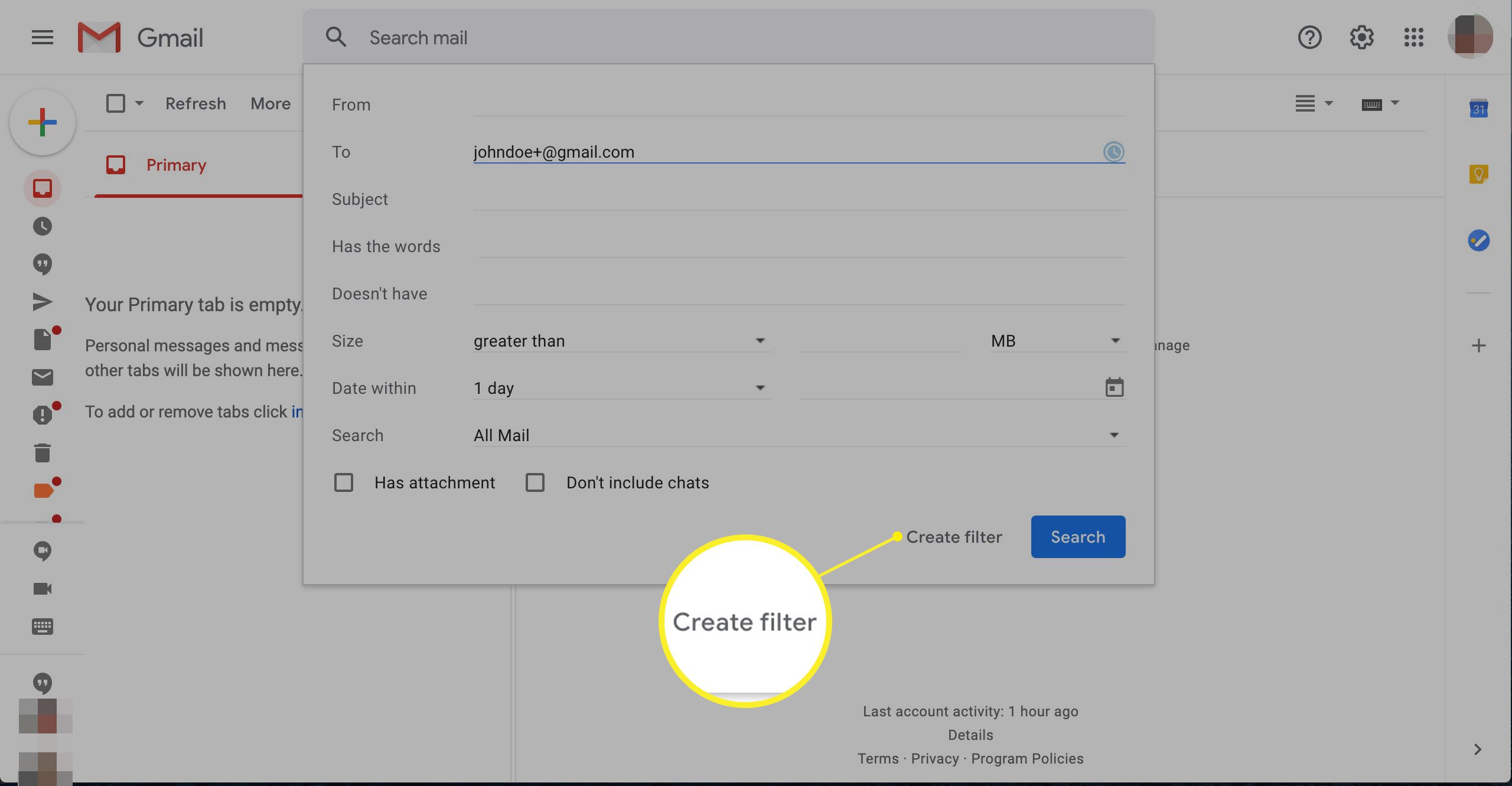
-
Vieritä alas ja valitse Valitse kategoria pudotusvalikosta. Klikkaa kategoria minne haluat sähköpostit lähetetään, kuten: Kampanjat†
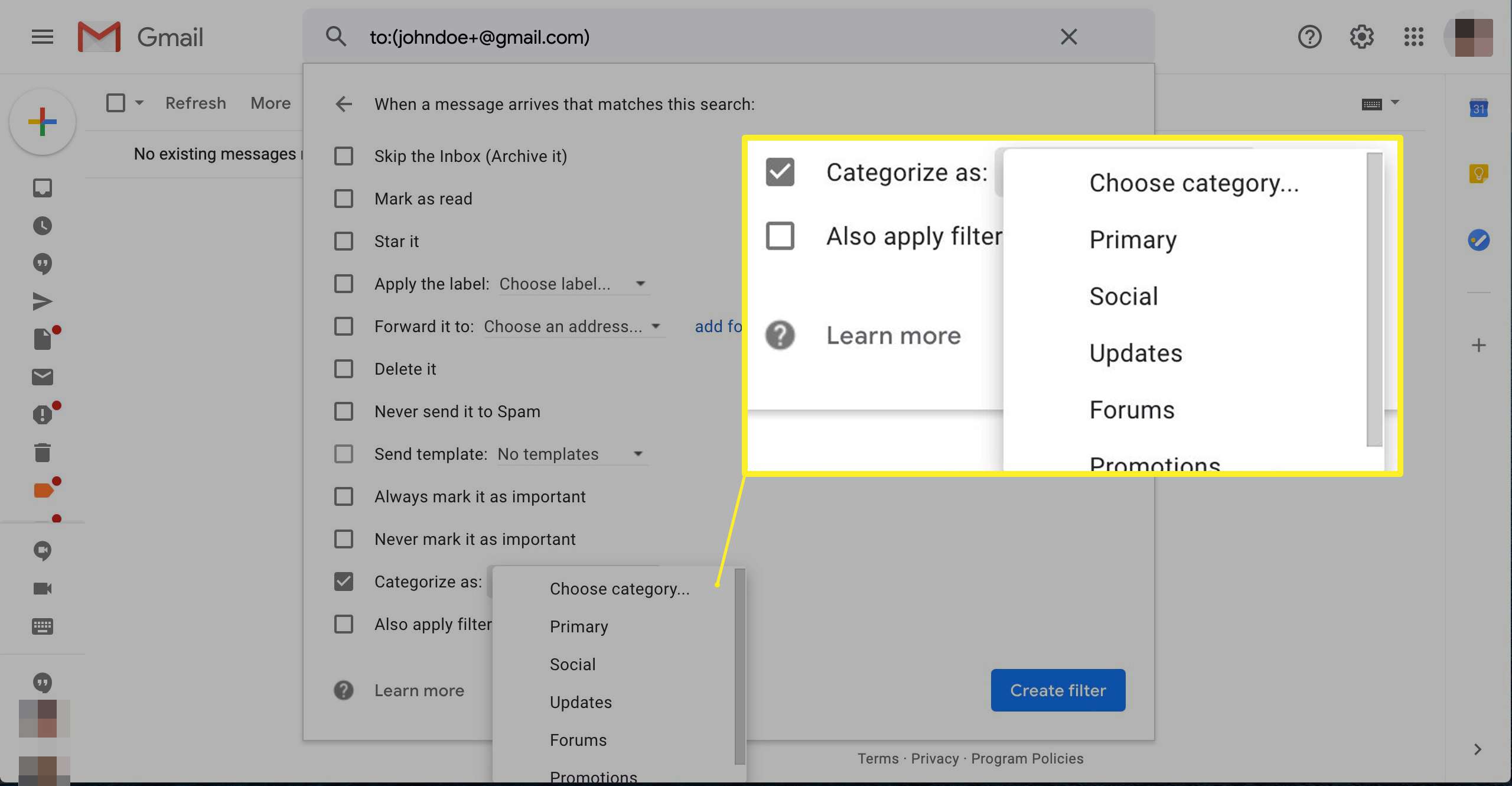
-
Klikkaus Luo suodatin†
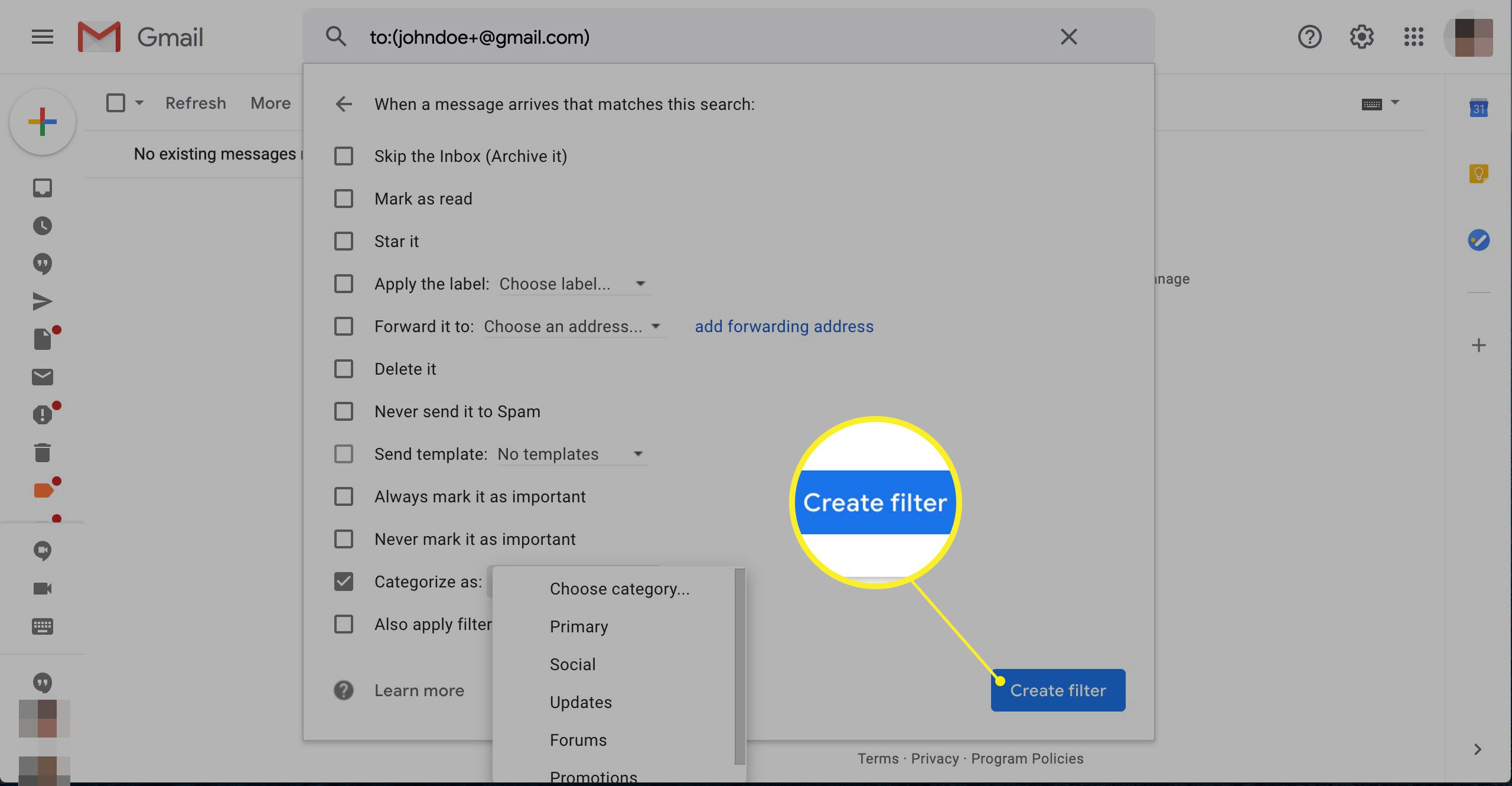
Kuinka lisätä pysyvästi alias Gmailiin
Toinen tapa luoda Gmail-alias on hyödyllinen, jos sinulla on jo useita sähköpostiosoitteita ja haluat aikaa säästävän tavan tarkistaa kaikki sähköpostisi yhdestä paikasta. Oletetaan tässä esimerkissä, että sinulla on kaksi sähköpostiosoitetta, «[email protected]» ja «[email protected]»† Näin voit lisätä jälkimmäisen pysyväksi aliakseksi entiselle niin, että sähköposti lähetetään osoitteeseen «[email protected]» lähetetään myös osoitteeseen «[email protected]»†
-
Napsauta Gmailissa toimielimet ratas näytön oikeassa yläkulmassa.
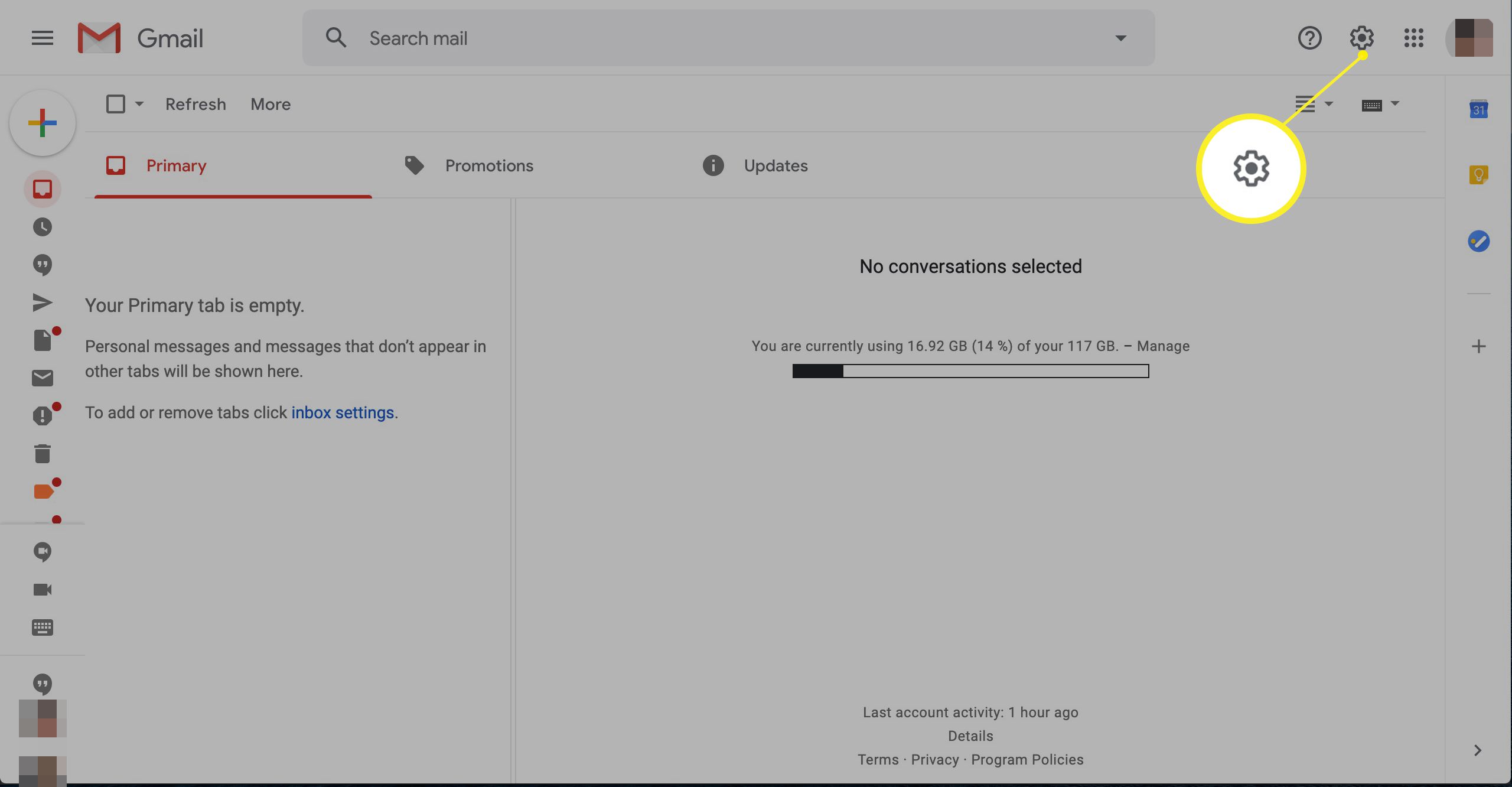
-
Klikkaus Näytä kaikki asetukset†
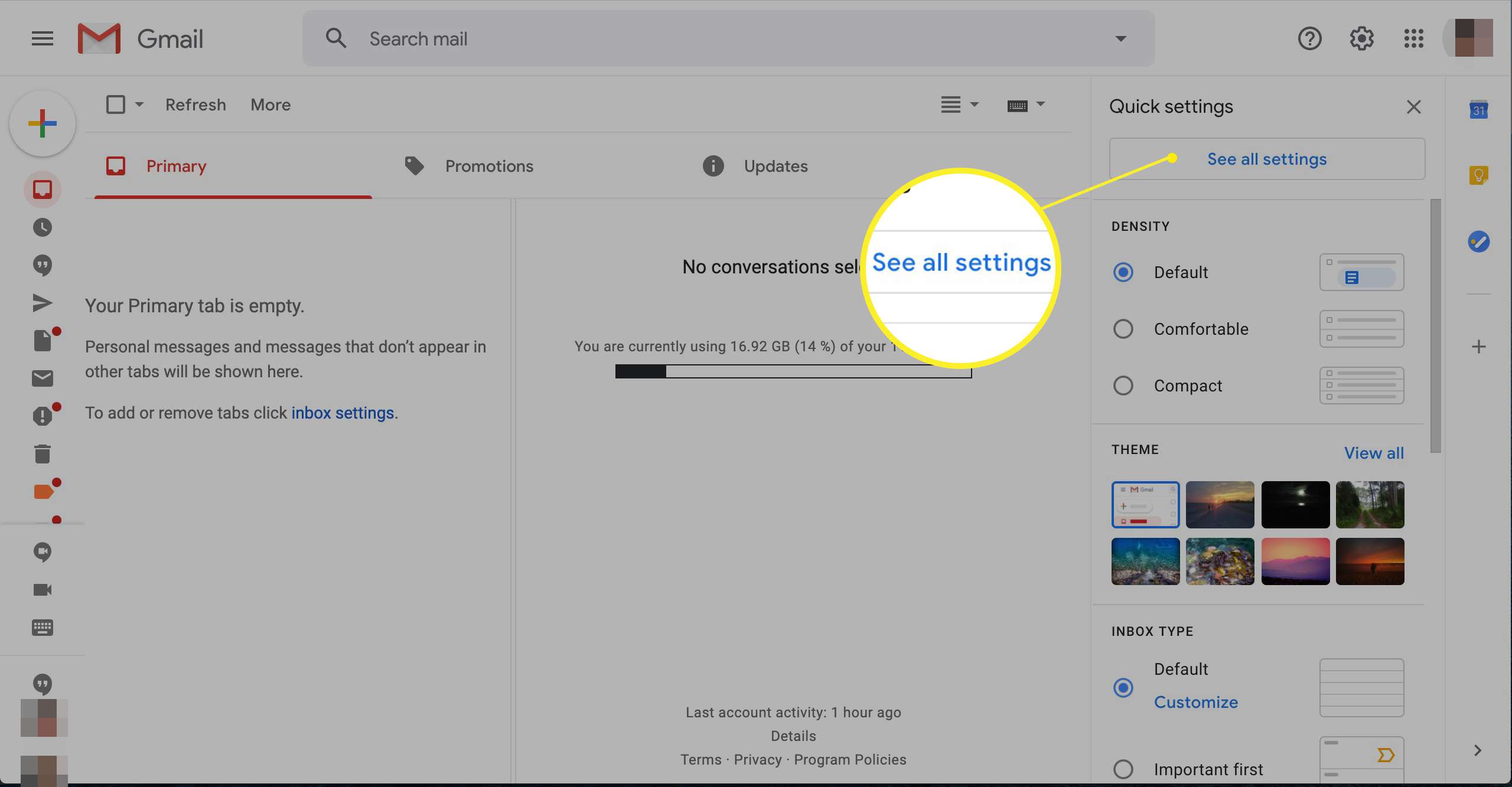
-
Klikkaa Tilit ja tuonti -välilehti.
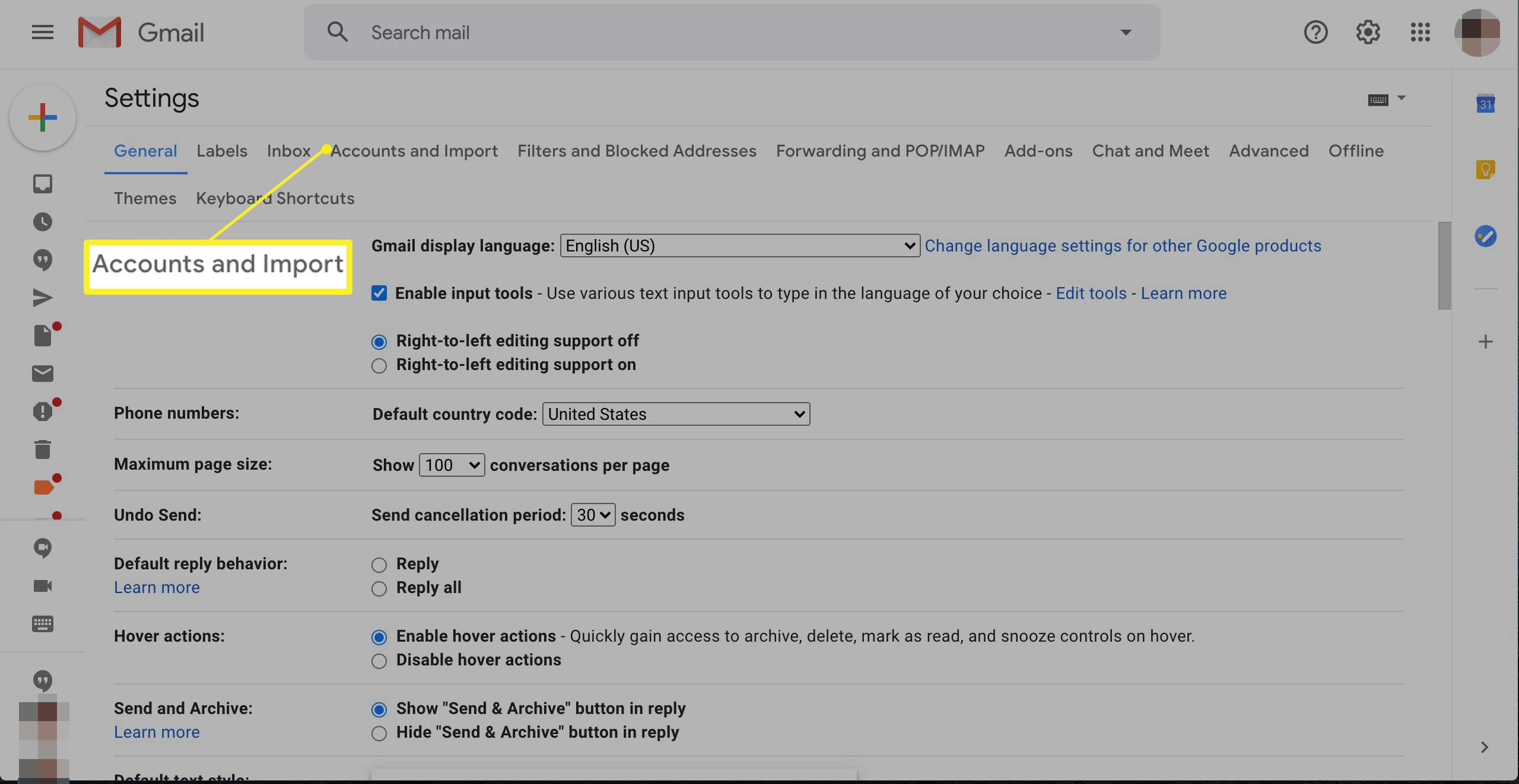
-
Vieritä alas kohtaan Tarkastele muiden tilien sähköposteja alaosaa ja napsauta Lisää sähköpostitili†
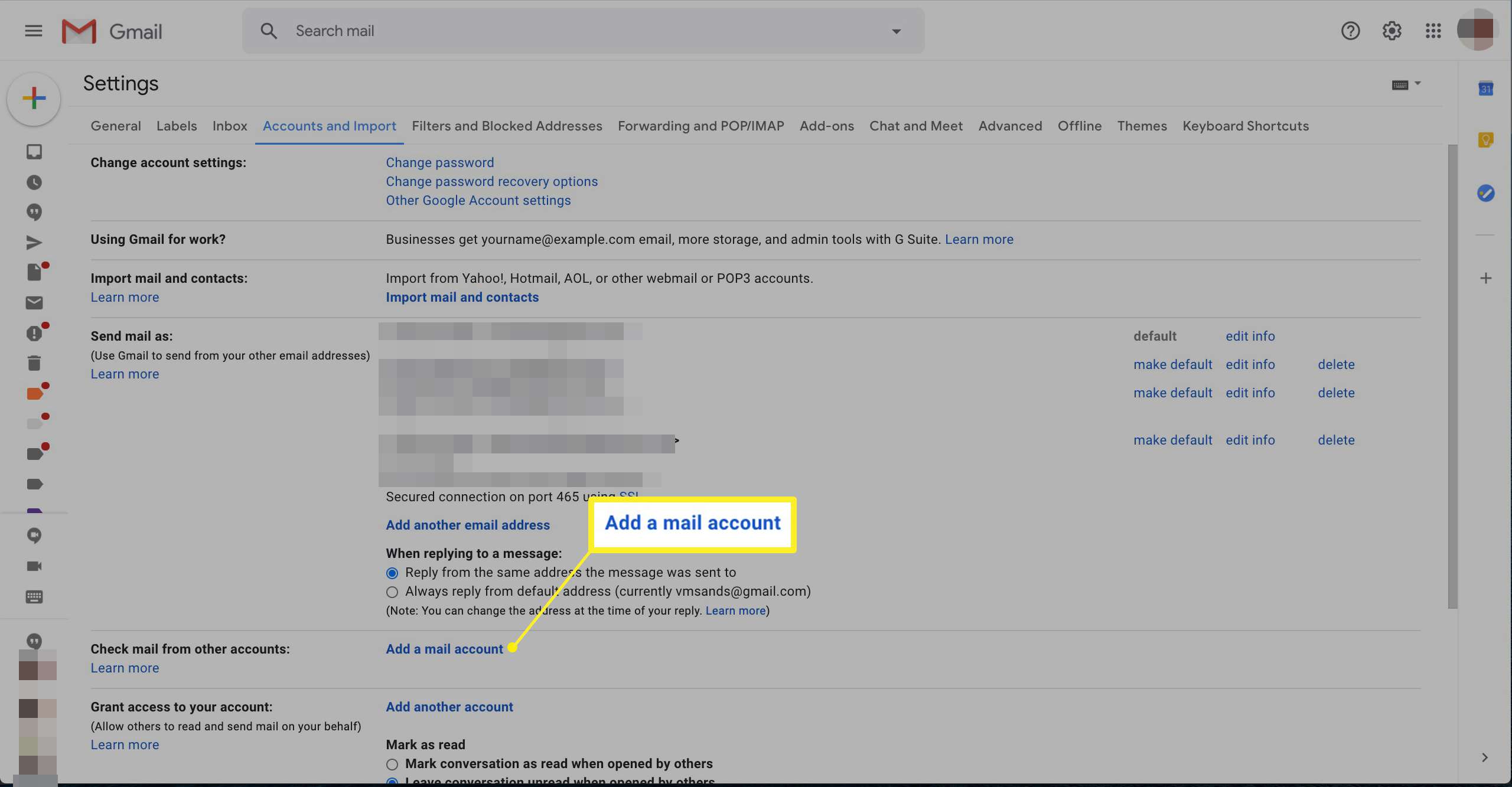
-
Syötä sähköpostiosoite jonka haluat lisätä aliakseksi (esim. «[email protected]»†
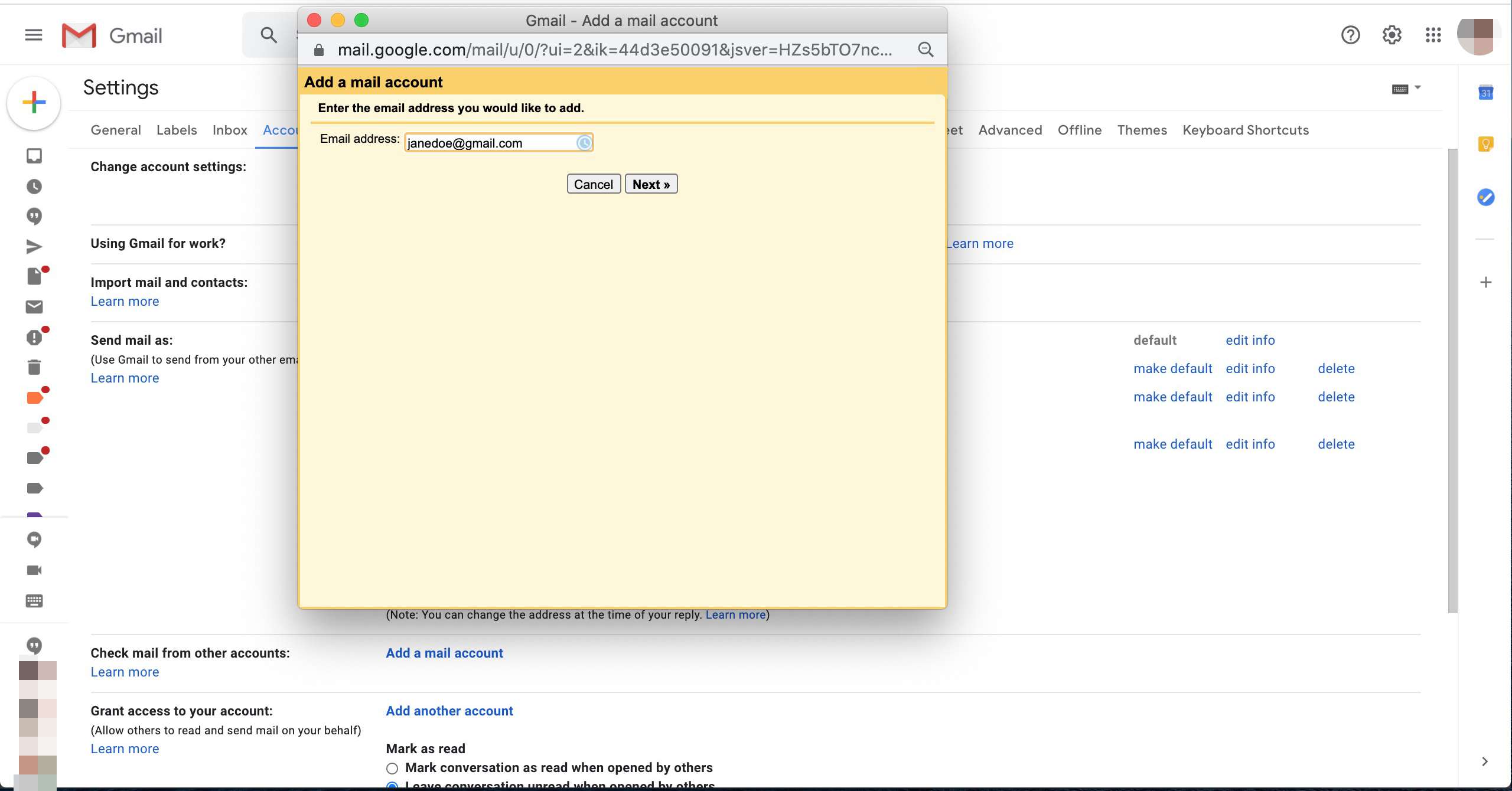
-
Klikkaus Seuraava†
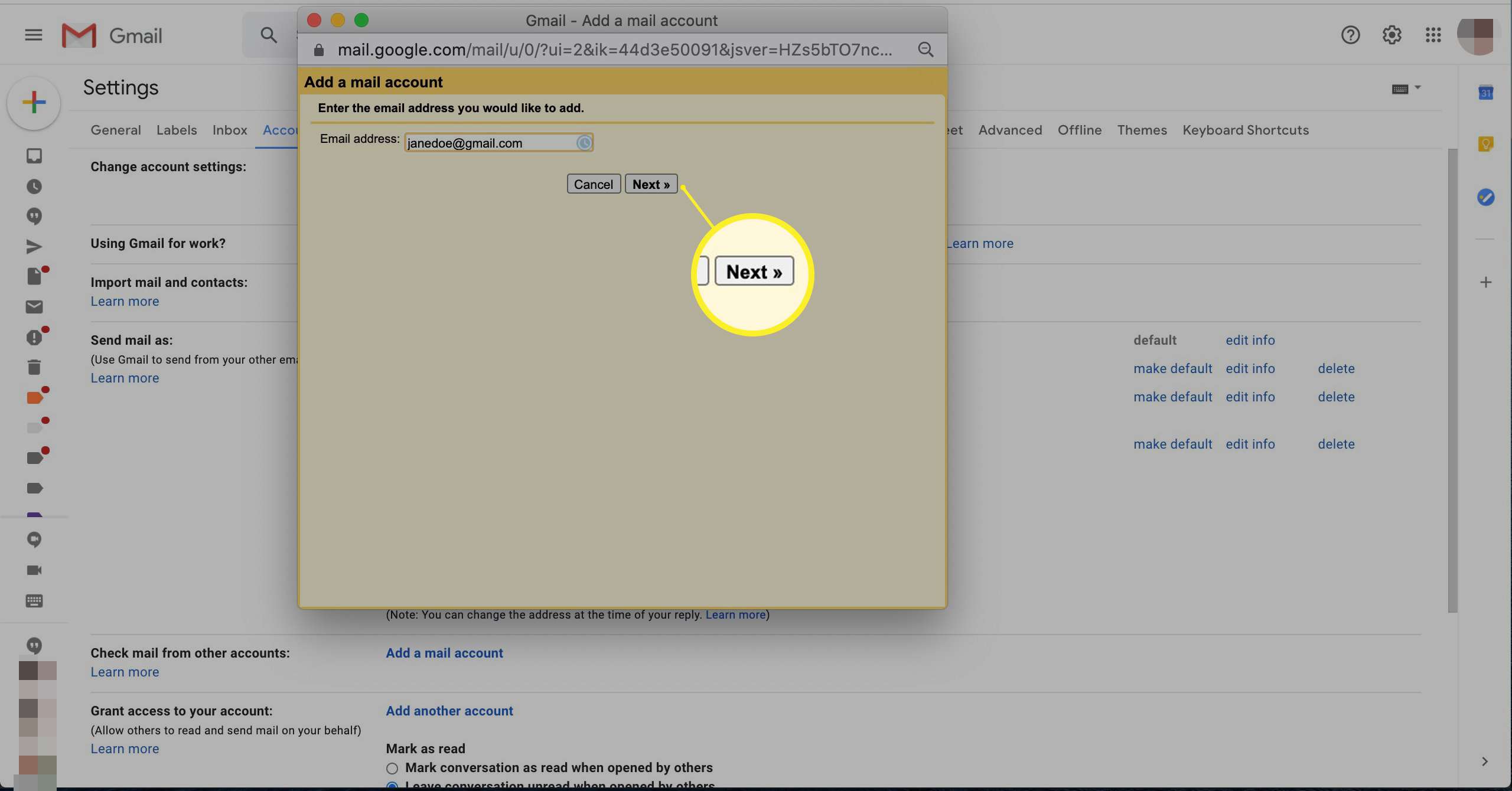 Seuraava» luokka=»laiska kuorma» leveys =»2560″ korkeus =»1340″ id=»mntl-sc-block-image_1-0-78″ †
Seuraava» luokka=»laiska kuorma» leveys =»2560″ korkeus =»1340″ id=»mntl-sc-block-image_1-0-78″ † -
Klikkaus Seuraava†
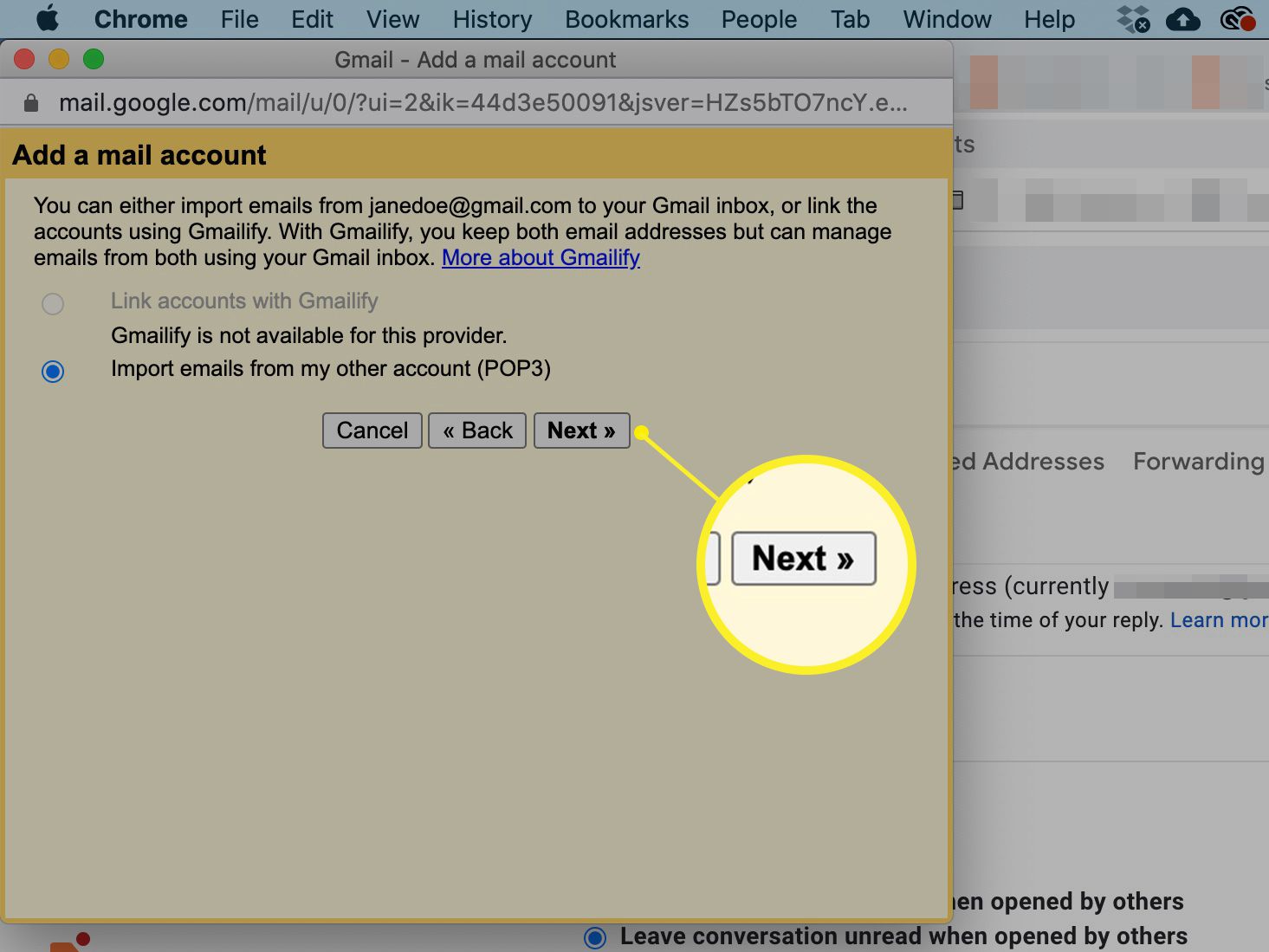 Seuraava > Seuraava» luokka=»laiska kuorma» leveys =»1465″ korkeus =»1099″ id=»mntl-sc-block-image_1-0-83″ †
Seuraava > Seuraava» luokka=»laiska kuorma» leveys =»1465″ korkeus =»1099″ id=»mntl-sc-block-image_1-0-83″ † -
Syötä Salasana sen osoitteen kohdalla, jonka haluat lisätä (tämä on salasana, jolla kirjaudut kyseiseen osoitteeseen ja sen tiliin) ja napsauta Lisää tili†
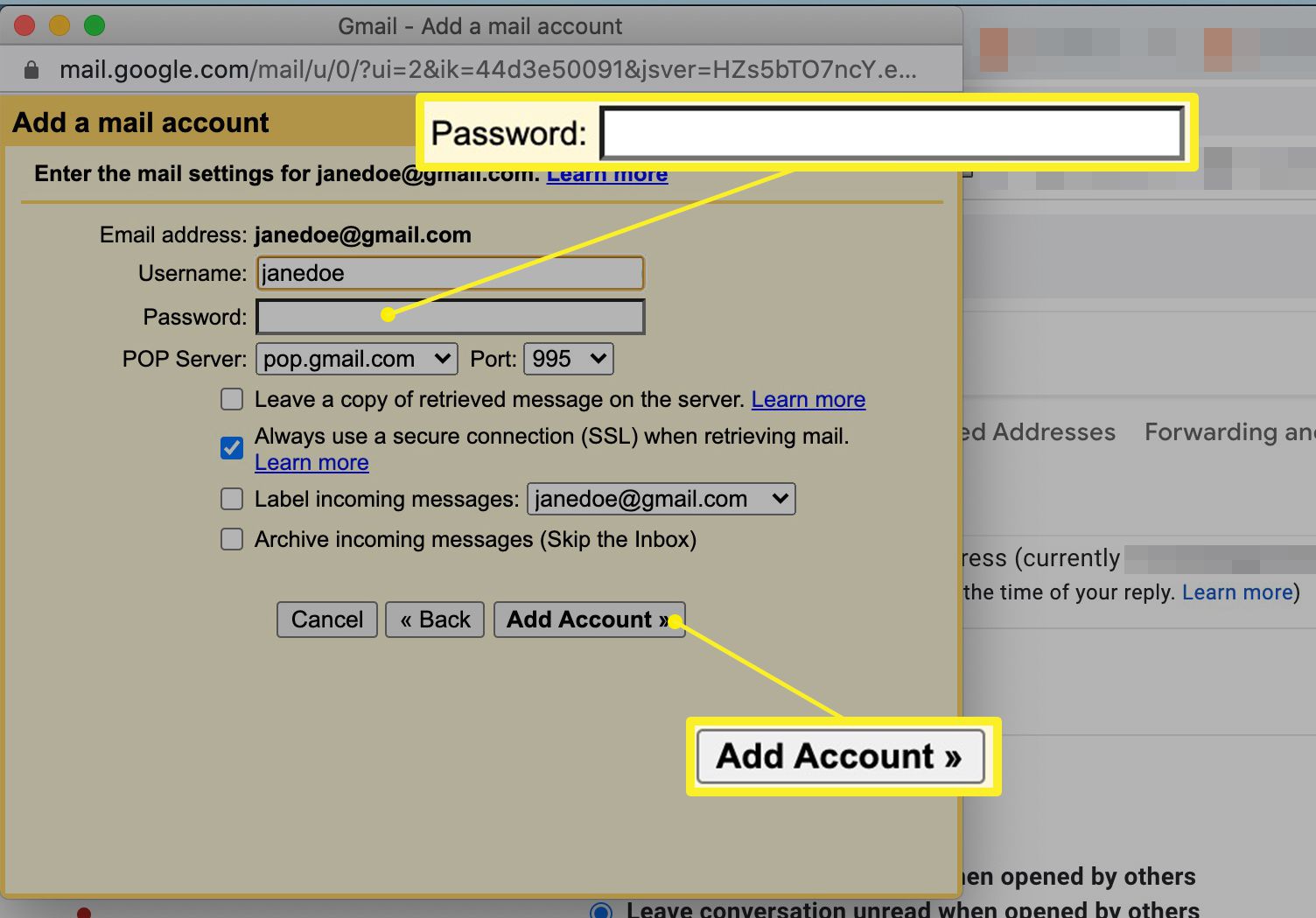
Voit tarkastella aliasosoitteeseen lähetettyjä sähköpostiviestejä. Jatka seuraavilla vaiheilla ottaaksesi sähköpostin lähettämisen käyttöön alkuperäisen Gmail-tilisi aliasosoitteesta.
-
Varmista, että Kyllä, haluan lähettää sähköpostia osoitteella [email protected] -valintaruutu on valittuna (yleensä on, mutta napsauta sitä, jos se ei ole).
-
Klikkaus Seuraava†
-
Varmista, että Käsittele kuin aliasta -valintaruutu on valittuna (vaikka se yleensä on).
-
Klikkaus Seuraava askel†
-
Klikkaus Lähetä vahvistus†
-
Kirjaudu sisään sähköpostitili jonka haluat lisätä pysyväksi aliakseksi.
-
Avaa sähköposti Gmail-tiimin lähettämä aliaksen vahvistus. Aiheen otsikko on jotain tällaista «Gmail-vahvistus – Lähetä sähköposti osoitteeseen [email protected].»
-
Klikkaa vahvistuslinkki upotettu sähköpostiin aliaksen lisäämisen viimeistelemiseksi.
-
Klikkaus Vahvistaa†
Kun olet tehnyt tämän, voit määrittää, keneltä sähköpostisi ovat peräisin kirjoittaessasi. Tämä kenttä näkyy sähköpostiluonnostesi yläosassa, Epämiellyttävää ala.
